Szeretne ingyenesen megvágni egy videót online minőségromlás nélkül?
A videó rögzítése után gyakran meg kell vágnia, és el kell távolítania néhány felesleges részt a videó elejéről vagy végéről. Egy ingyenes videóvágó online lehet a legjobb választás, ha nem szeretne harmadik féltől származó videószerkesztő alkalmazást telepíteni eszközére. Ez a bejegyzés három népszerű online videofájl-elosztót oszt meg, hogy kiváló minőségű videoklipeket vághasson ki.

- 1. rész. Videóvágók online
- 2. rész. A legjobb videóvágó PC/Mac számára
- 3. rész. A Video Cutter Online GYIK
1. rész. A 3 legjobb online videóvágó
Ha ingyenes videovágót keres online az interneten, könnyen hozzáférhet számos ajánláshoz. A legtöbb azonban nem teljesen ingyenes. Biztosan nem szeretné egyenként kipróbálni ezeket a videovágókat. Ezt figyelembe véve szeretnénk bemutatni nektek 3 nagyszerűt. Mindhárom online videovágó ingyenes, és jó felhasználói élményt kínál.
123APPS Video Cutter Online
123APPS egy teljes körű online video-, hang- és PDF-szerkesztő, amely különféle eszközöket tartalmaz, amelyek segítségével minden típusú fájlt közvetlenül egy webböngészőben szerkeszthet. A videók vágásához van egy speciális Videóvágás oldala. Az oldalra léphet a használatához Videóvágó Online. Kompatibilis a Windows PC, Mac, iPhone, iPad és Android telefonokkal. A többi online videovágónál jobb ez a nagy méretű videovágó, amellyel akár 4 GB-os videoklipet is vághat.
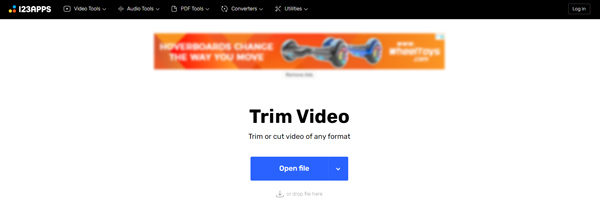
A 123APPS Video Cutter Online támogatja az összes gyakran használt videoformátumot, beleértve az MP4, MKV, MPEG, M4V, AVI, FLV, MOV, WMV és még sok mást. Kivághat egy videót a helyi merevlemezről, Google Drive-ról, Dropboxról stb. Miután feltöltött egy videofájlt rá, szabadon mozgathatja a bal és jobb vágósávot a videó kivágásához. Ezenkívül további szerkesztési funkciókat is kínál, mint például a Vágás, Forgatás, Flip, Loop, Felbontás módosítása, Sebesség módosítása stb. a videó szerkesztéséhez.
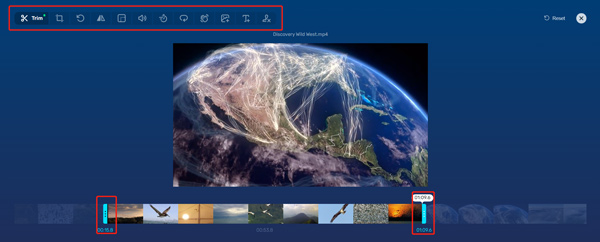
FlexClip ingyenes videóvágó
FlexClip ingyenes videóvágó kényelmes módot kínál arra, hogy az interneten a kívánt tökéletes hosszúságúra vágja a videót. Kompatibilis az MP4, MOV, M4V, WebM és más formátumú videókkal. Használhatja videoklipek vágására olyan webböngészőben, mint a Chrome, Edge, Firefox vagy Safari anélkül, hogy bármilyen programot vagy bővítményt telepítene. Más online videovágókhoz képest a FlexClip lehetővé teszi a videó gyors vágását.
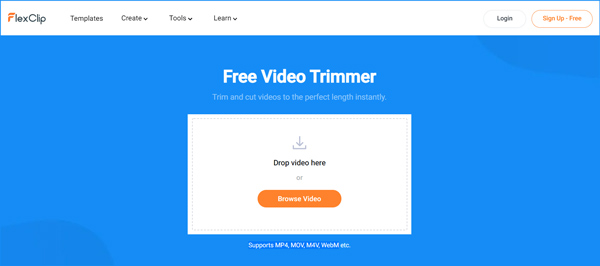
Ezzel az online videovágóval akár 1 GB-os videót is szerkeszthet. Videót vághat le számítógépéről vagy mobiltelefonjáról. Amikor feltölt egy videoklipet a FlexClipbe, a képernyőn megjelenik a Videó kivágása előugró ablak. Itt másodpercek alatt kiválaszthatja a vágási területet a jelölők mozgatásával a kezdő- és végpont beállításához. Valós idejű előnézetet kaphat a videóvágás eredményéről. Ha exportálni szeretné a vágott videót, be kell jelentkeznie a Google vagy a Facebook fiókkal.
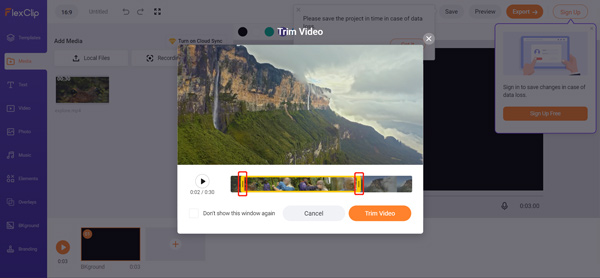
Flixier Videóvágó Online
Flixier egy olyan eszköz, amely különféle eszközöket kínál videoszerkesztéshez, rögzítéshez és online létrehozáshoz. Egyént kínál Online videóvágó hogy könnyedén vághasson videoklipet. Lehetővé teszi a nem kívánt tartalom kivágását a videó elejétől vagy végétől, miközben megőrzi a forrás minőségét. Ez az ingyenes online videovágó kompatibilis az összes népszerű videoformátummal.
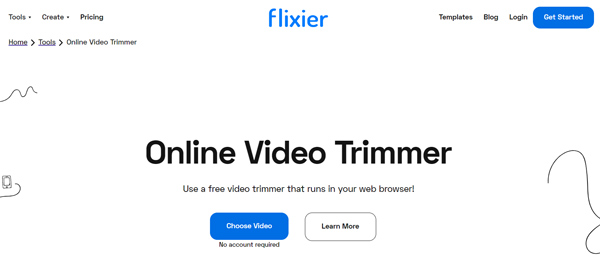
Amikor belép a hivatalos Flixier webhelyre, rákattinthat a Eszközök fülre, majd válassza a Videóvágó opciót a legördülő menüből. A Video Trimmer Online oldalán rákattinthat a Válassza a Video lehetőséget gombot a videó hozzáadásához és a vágáshoz. Itt 2,000 MB-nál kisebb videofájlt vághat ki. A videófájl feltöltésekor használhatja azt vágás funkció a nem kívánt videórészletek eltávolításához.
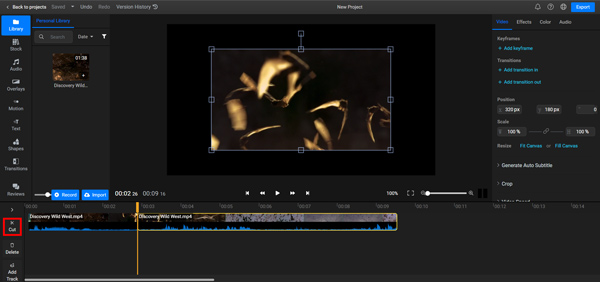
A Flixier számos hasznos funkciót kínál a videók online szerkesztéséhez és létrehozásához. De vízjelet szúr be a kimeneti fájlba. A vízjel eltávolításáért fizetni kell.
2. rész. A legjobb videovágó Windows 11/10/8/7 PC-hez és Mac-hez
Ha gyakran szerkeszt videókat a számítógépén, és professzionális videovágót keres, hogy minőségromlás nélkül vághassa le a videót, forduljon a hatékony Video Converter Ultimate. Számos hasznos szerkesztési funkcióval rendelkezik, amelyekre szüksége lehet. Szinte minden 8K/5K/4K, 1080p/720p HD és általános SD videó támogatott. Ennek egy egyede van Videóvágó eszköz a nagy videofájlok lerövidítésére.

4,000,000 + Letöltések
Vágjon videókat Windows 11/10/8/7 PC-n és Macen minőségromlás nélkül.
Támogatja az összes népszerű videoformátumot, beleértve az MP4-et, a MOV-t, az FLV-t, az AVI-t és az MKV-t.
Szerkesztési funkciókat kínál, mint például a vágás, egyesítés, vágás, elforgatás, 3D, javítás, effektusok stb.
Vigye magával a Video Trimmer, Video Merger, Video Enhancer és mások eszköztárát.
Ha meg kell vágnia egy videót, először ingyenesen letöltheti a Video Converter Ultimate programot a számítógépére. Nyissa meg, kattintson a gombra Eszköztár fülre, majd válassza a lehetőséget Videóvágó. Ehhez bármilyen videót hozzáadhat videó trimmer vágáshoz.

A Video Trimmer lehetővé teszi a videó szabadon görbítését a bal és jobb vágósáv húzásával vagy a Set Start és Set End idők közvetlen beállításával. Szegmens hozzáadása, gyors felosztás, összevonás, beúsztatás, kiúsztatás és egyéb funkciókat is kínál a videó szerkesztéséhez.

3. rész. A Video Cutter Online GYIK
1. kérdés: Az iPhone rendelkezik beépített videovágóval?
Mind az iPhone, mind az iPad rendelkezik néhány alapvető szerkesztési funkcióval, beleértve a Vágás, Vágás, Forgatás és egyebeket a Fotók alkalmazásban. A rögzített vagy mentett videó ingyenes kivágásához iPhone-ján nyissa meg a Fotók alkalmazásban, érintse meg a Szerkesztés gombot, majd húzza a bal és jobb szélét a vágáshoz.
2. kérdés. Ingyenes a Clideo videovágó?
A Clideo Video Cutter Online egy népszerű videovágó, amely lehetővé teszi a videoklipek lerövidítését. Ingyenesen használhatja minden funkcióját. Az ingyenes verzió azonban vízjelet ad a szerkesztett videóhoz.
3. kérdés: Hogyan lehet ingyenesen kivágni egy videót a Windows 10 rendszerben?
Windows 10-felhasználóként az előre telepített Fotók alkalmazással szabadon vághat videókat. Csak nyissa meg benne a videót, kattintson a Szerkesztés és létrehozás gombra a jobb felső sarokban, majd használja a Vágás funkciót vágja le a videót ingyen.
Következtetés
Ez a bejegyzés hármat sorol fel videovágók online a videoklipek egyszerű vágásához a webböngészőben. Ha van jobb videórövidítő javaslata, kérjük, ossza meg azokat az alábbi megjegyzés részben más olvasókkal.




